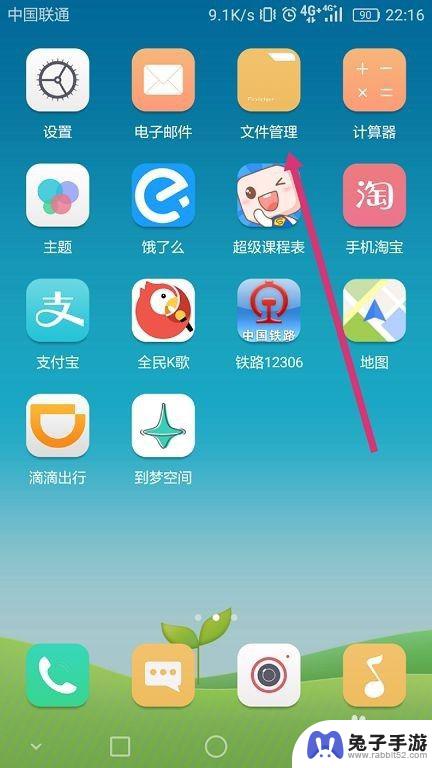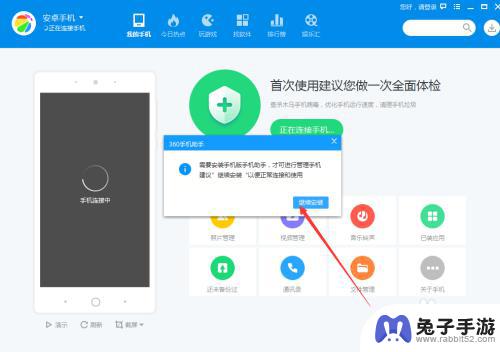苹果手机怎么删除储存文件
苹果手机作为一款广受欢迎的智能手机,它不仅具备出色的性能和功能,而且还拥有大量的储存空间,可以方便地存储各种文件,随着时间的推移,我们可能会发现手机中存储的文件越来越多,这不仅占据了宝贵的存储空间,还可能影响手机的运行速度。及时删除不需要的文件变得尤为重要。如何在苹果手机上删除储存文件呢?接下来我们将为您介绍删除苹果手机中文件的步骤。
删除苹果手机中的文件步骤
方法如下:
1.打开苹果手机,点“设置”功能。

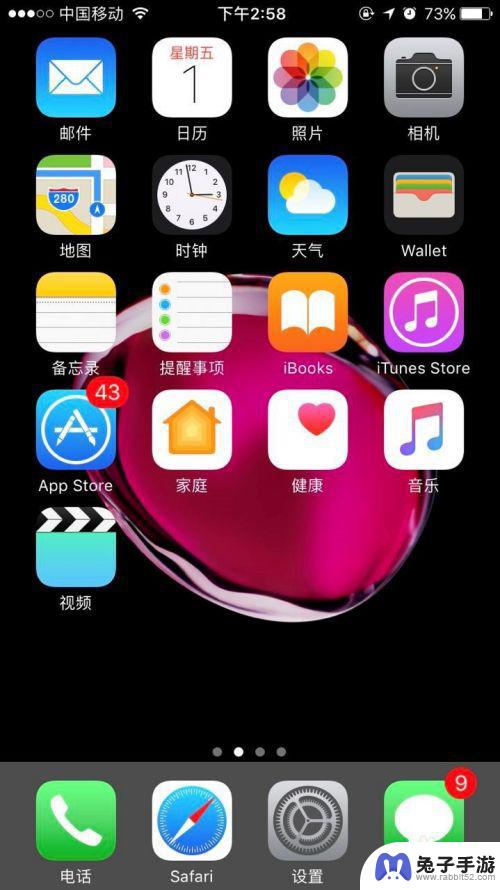
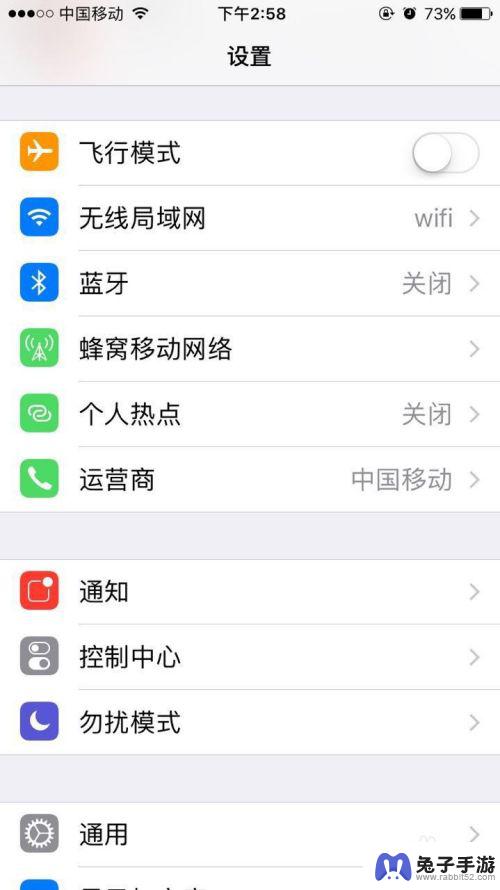
2.然后看到打开的设置界面,往下拉,可以看到“通用”,点开它。看到通用的界面,往下拉,可以找到”储存空间与iCloud用量“。
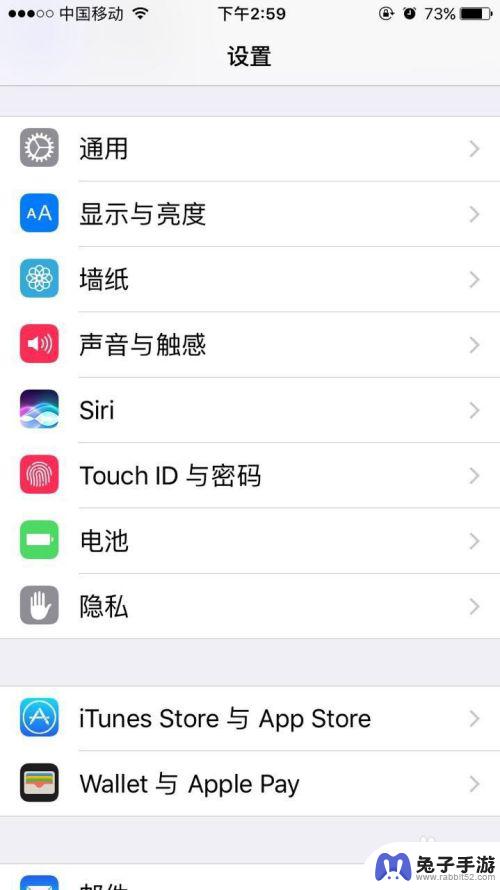
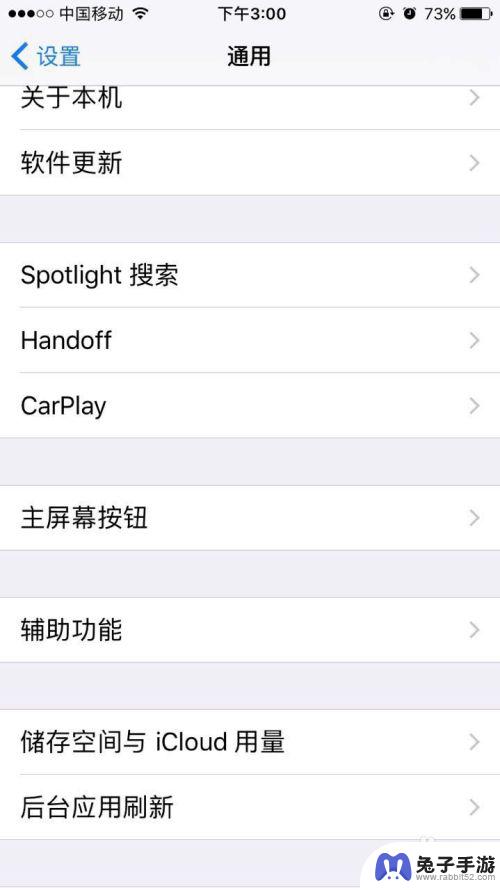
3.点”储存空间与iCloud用量“,就可以打开它的界面。这时我们可以看到储存空间和ICLOUD的已用多少容量,可用多少容量,以及管理储存空间。
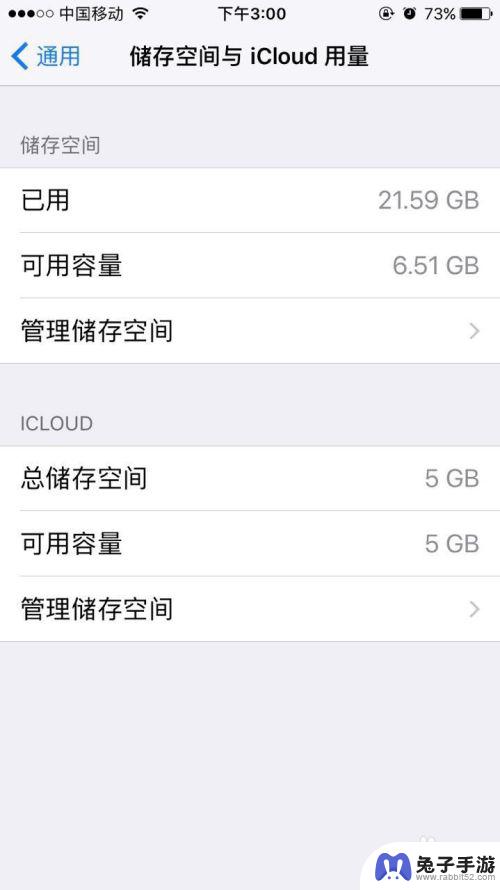
4.接着点ICLOUD的“管理储存空间”,打开后,我们可以看到管理储存空间的详细信息。可以看到自己的手机里储存的文件,根据自己的情况,选择需要删除的来操作。以“Textlnput”来做例子,点开它。可以看到右上角有“编辑”,点开它,看到有“全部删除”的红色字体。然后点全部删除就可以了。
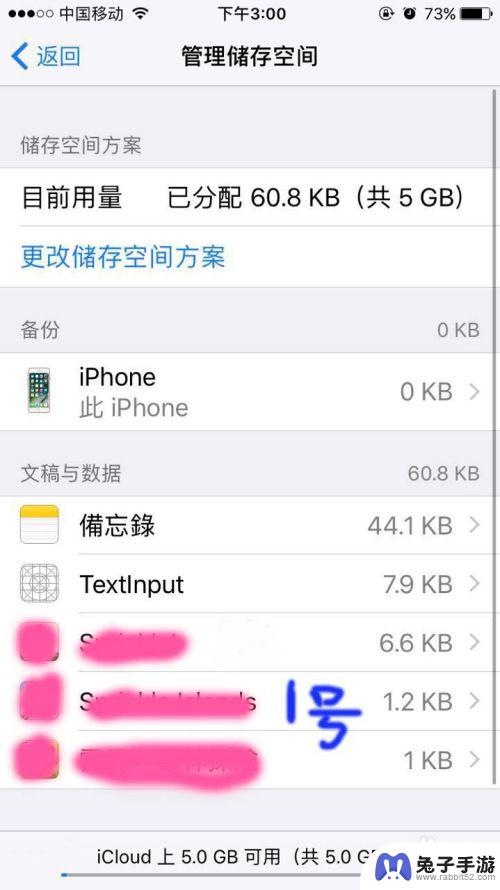
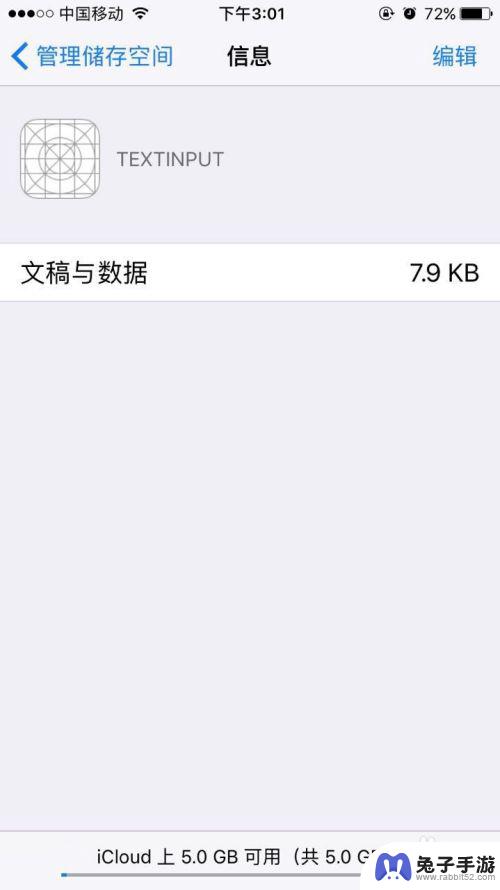
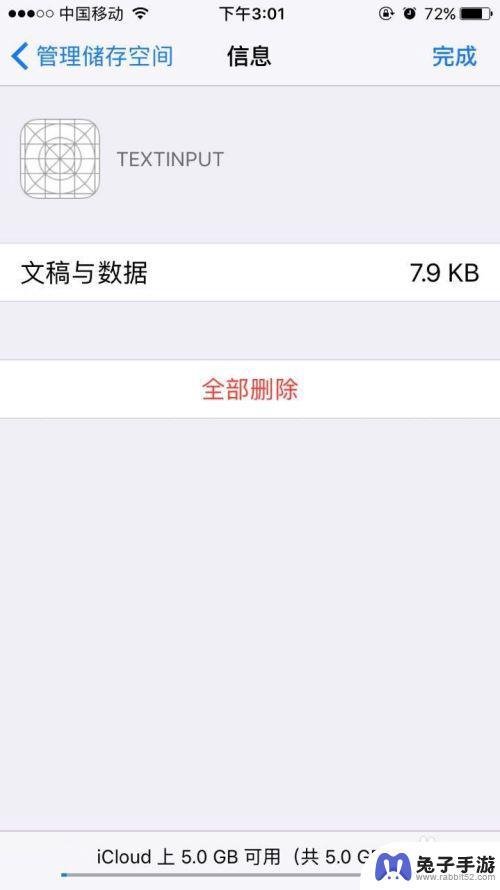
5.再以1号来做例子,点开它。看到右上角的”编辑“,然后点编辑,再点”全部删除“,然后有确认是否删除的提示,根据自己的情况确定是否删除。删除后页面自动跳转前一个界面,可以看到那个1号文件已经没有了。要小心操作哦,不要误删了。
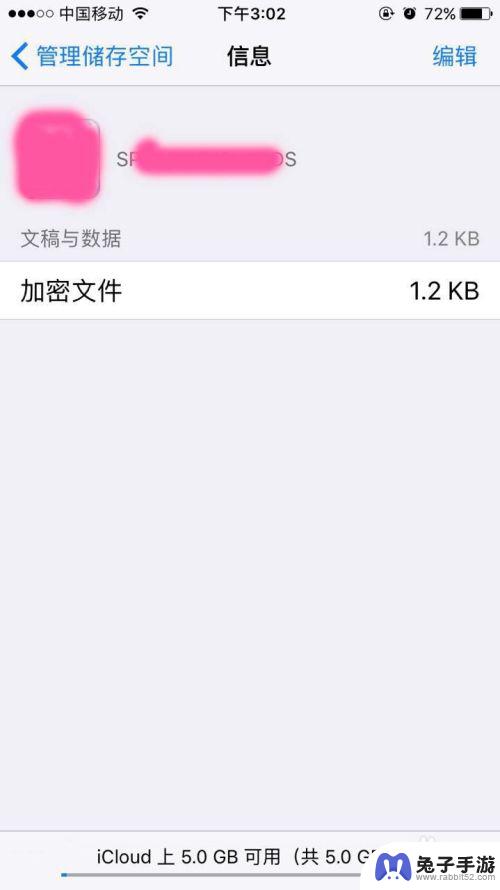
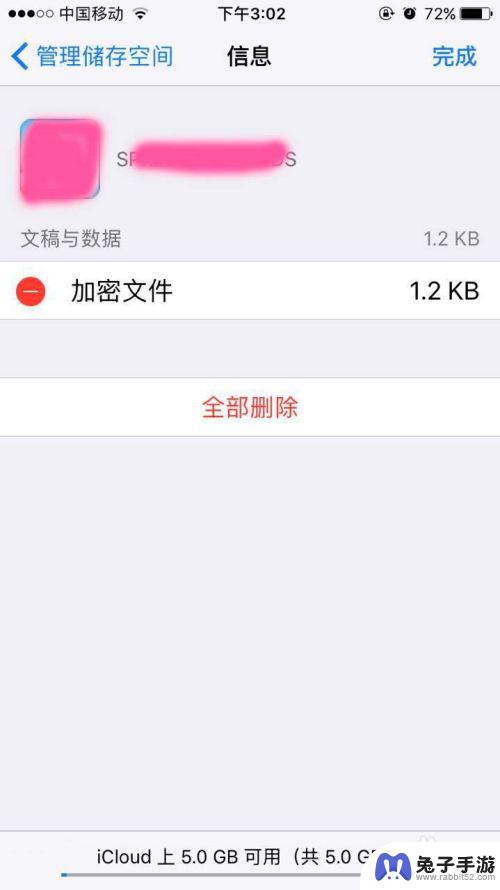
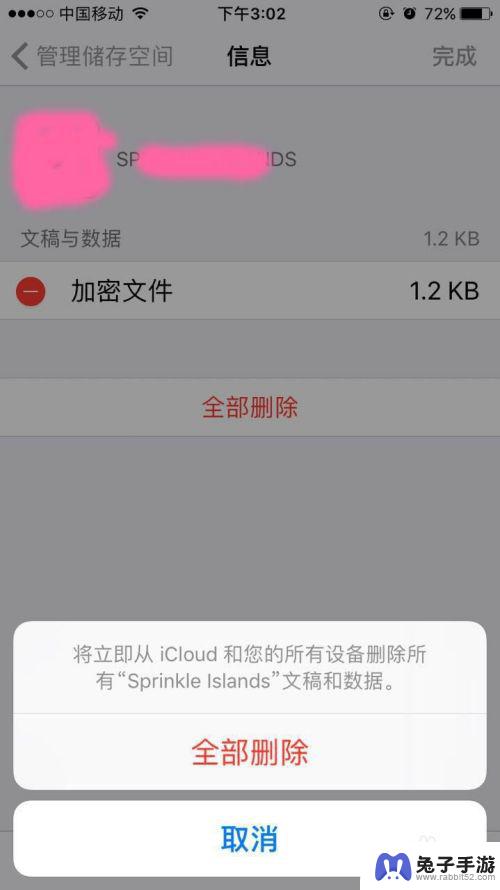
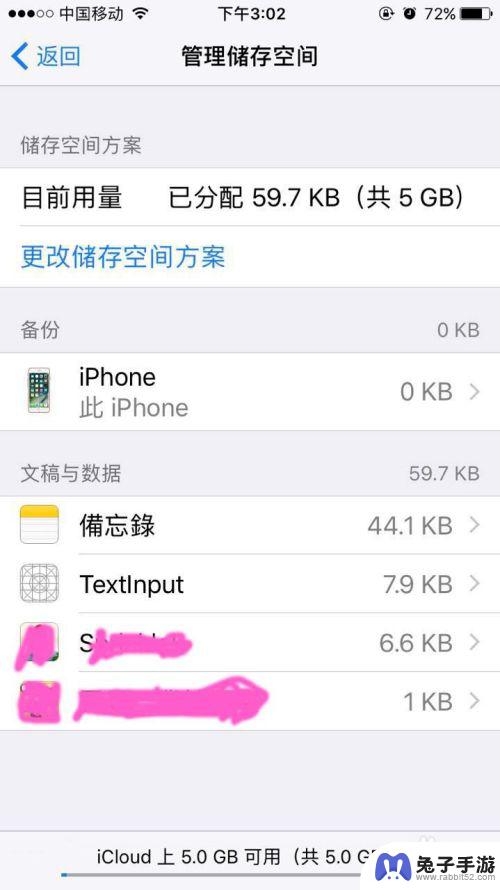
以上是关于如何删除苹果手机存储文件的全部内容,如果遇到这种情况,不妨尝试按照小编的方法来解决,希望对大家有所帮助。